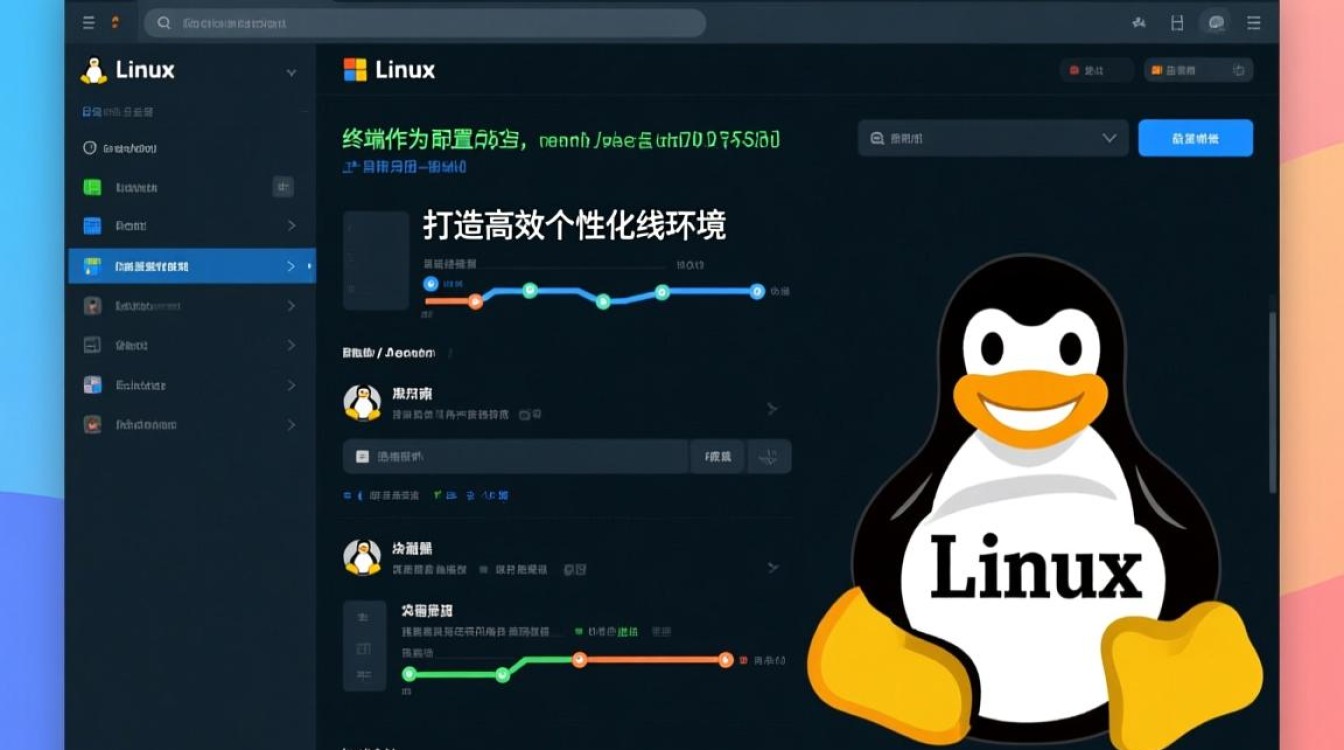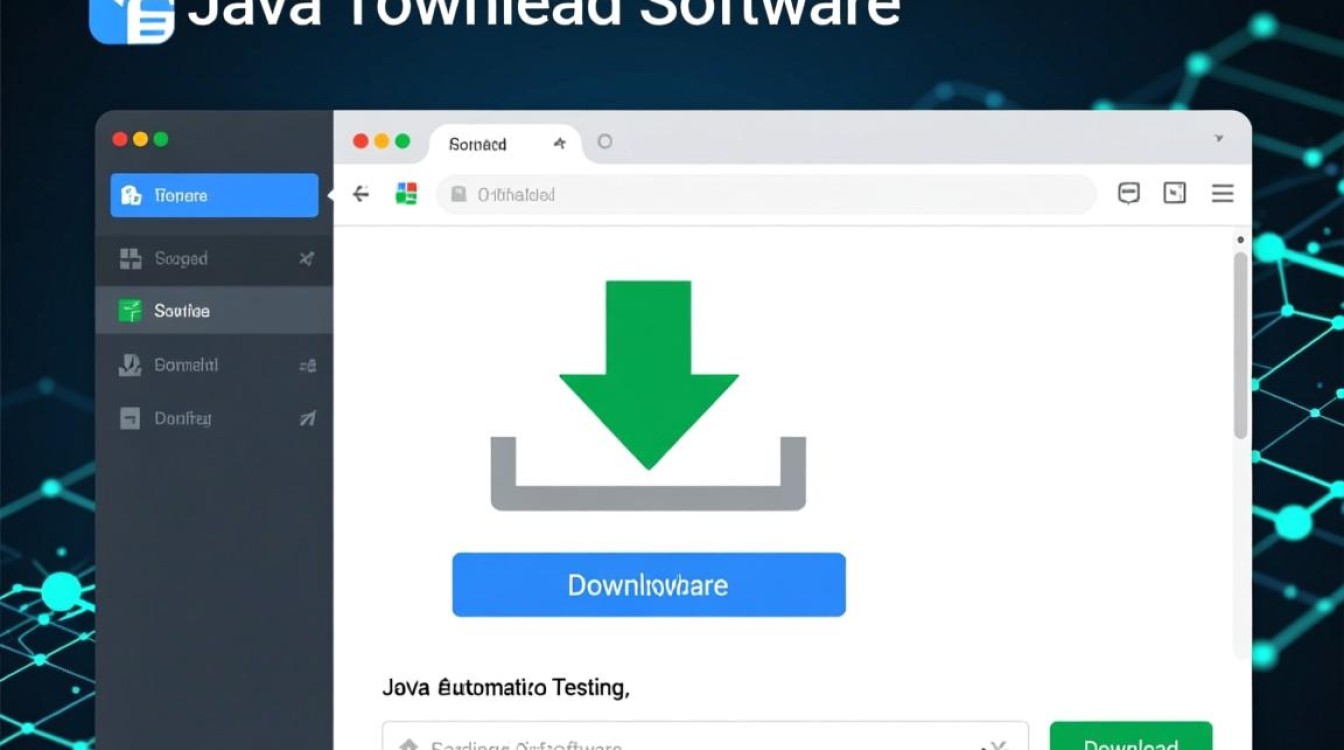在 macOS 系统中连接和管理 Linux 服务器或虚拟机是许多开发者和系统管理员的日常工作需求,通过高效的工具,不仅可以提升远程操作效率,还能确保数据传输的安全性和系统的稳定性,本文将详细介绍几类主流的 macOS 连接 Linux 工具,包括其功能特点、适用场景及操作方法,帮助用户根据需求选择最合适的工具。

远程连接工具:SSH 及其增强方案
SSH(Secure Shell)是 macOS 与 Linux 系统远程连接的基础协议,通过加密通道确保数据传输安全,macOS 系统已默认内置 OpenSSH 客户端,用户无需额外安装即可通过终端进行连接。
基础 SSH 连接
在 macOS 的“终端”应用中,输入以下命令即可连接到 Linux 服务器:
ssh username@server_ip -p port
username 为 Linux 系统的用户名,server_ip 为服务器的 IP 地址或域名,port 为 SSH 端口(默认为 22),首次连接时,系统会提示保存服务器的指纹信息,输入 yes 即可继续。
SSH 配置优化
为避免每次输入冗长的命令,用户可在 ~/.ssh/config 文件中配置别名。
Host myserver
HostName 192.168.1.100
User root
Port 22
IdentityFile ~/.ssh/id_rsa
配置后,只需输入 ssh myserver 即可快速连接,通过 ssh-keygen 生成密钥对,并将公钥(~/.ssh/id_rsa.pub)添加到 Linux 服务器的 ~/.ssh/authorized_keys 文件中,可实现免密登录,进一步提升安全性。
SSH 图形化工具:Termius
对于习惯图形界面的用户,Termius 是一款功能强大的 SSH 客户端,支持多标签会话、密钥管理、端口转发等功能,其界面简洁,支持主题自定义,并可通过云端同步多设备配置,适合需要管理多台服务器的用户。
文件传输工具:安全高效的跨平台数据同步
在远程操作中,文件传输是常见需求,macOS 提供了多种工具,支持与 Linux 系统的安全文件传输。
SCP 与 SFTP:命令行传输首选
- SCP(Secure Copy):基于 SSH 协议,用于快速传输文件或目录,将本地文件上传至服务器:
scp -P 22 /local/path/file.txt username@server_ip:/remote/path/
- SFTP(SSH File Transfer Protocol):提供交互式文件传输功能,类似 FTP,但数据通过 SSH 加密,在终端中输入
sftp username@server_ip,即可进入命令行界面,支持put(上传)、get(下载)、ls(列表)等操作。
图形化工具:Cyberduck
Cyberduck 是一款开源的文件管理器,支持 SFTP、FTP、S3 等多种协议,其拖拽式操作界面直观,支持书签管理、快速连接,并可与 macOS 钥匙串集成,自动保存登录凭证,对于需要频繁传输大文件或管理目录结构的用户,Cyberduck 是理想选择。

同步工具:Rsync
Rsync 是一款高效的增量文件同步工具,通过差异算法仅传输变化的部分,适合大文件或目录的定期同步,将本地目录同步至服务器:
rsync -avz --progress /local/directory/ username@server_ip:/remote/directory/
参数说明:-a(归档模式)、-v( verbose 输出)、-z(压缩传输)、--progress(显示进度)。
远程桌面工具:图形化界面管理
对于需要图形化操作 Linux 桌面的场景,macOS 可通过以下工具实现远程桌面连接。
VNC:跨平台通用方案
VNC(Virtual Network Computing) 是一种基于 RFB 协议的远程桌面工具,需在 Linux 系统中安装 VNC 服务器(如 TightVNC、RealVNC),在 macOS 中,可通过“屏幕共享”(系统自带)或第三方客户端(如 Remotix)连接,连接时需输入 Linux 服务器的 IP 地址、VNC 端口及密码。
RDP:适用于 Linux 发行版的桌面环境
部分 Linux 发行版(如 Ubuntu MATE、Xfce)支持 RDP(Remote Desktop Protocol),可通过 macOS 自带的“远程桌面连接”工具访问,需在 Linux 系统中安装 xrdp 服务,并配置用户权限。
NoMachine:高性能远程桌面
NoMachine 是一款免费的高性能远程桌面工具,支持 4K 分辨率、音频传输、USB 设备共享等功能,其低延迟特性适合图形设计或视频编辑场景,在 Linux 系统中安装 NoMachine 服务器后,macOS 客户端即可通过 IP 地址快速连接。
集群管理与自动化工具:批量操作与脚本执行
对于管理多台 Linux 服务器的场景,批量操作和自动化工具可大幅提升效率。
Ansible:无代理自动化运维
Ansible 是一款开源的自动化运维工具,通过 SSH 连接 Linux 服务器,无需在客户端安装代理,用户可编写 Playbook 脚本,实现批量部署软件、配置系统、执行命令等操作,批量重启多台服务器:

---
- hosts: webservers
tasks:
- name: reboot servers
command: /sbin/reboot
在 macOS 中安装 Ansible 后,通过 ansible-playbook reboot.yml 即可执行脚本。
tmux:终端复用与持久化会话
tmux 是一款终端复用工具,可在单一终端窗口中创建多个会话,并支持会话持久化(即使关闭终端,会话仍可保持),通过 SSH 连接 Linux 服务器后,启动 tmux,即使网络中断,重新连接后仍可恢复会话,适合长时间运行的命令或调试任务。
工具对比与选择建议
为帮助用户快速选择合适的工具,以下从功能、适用场景及易用性三个维度对主流工具进行对比:
| 工具类型 | 代表工具 | 功能特点 | 适用场景 |
|---|---|---|---|
| 远程连接(命令行) | macOS 内置 SSH | 无需安装,支持密钥认证、端口转发 | 日常服务器管理、脚本执行 |
| 远程连接(图形化) | Termius | 多标签会话、云端同步、主题自定义 | 需要管理多台服务器的开发者 |
| 文件传输(命令行) | Rsync | 增量同步、压缩传输、高效大文件同步 | 定期备份、目录同步 |
| 文件传输(图形化) | Cyberduck | 拖拽操作、多协议支持、书签管理 | 频繁文件传输、可视化目录管理 |
| 远程桌面 | NoMachine | 高性能、低延迟、支持音频和 USB 设备共享 | 图形设计、视频编辑、桌面环境管理 |
| 自动化运维 | Ansible | 无代理、批量操作、Playbook 脚本化 | 服务器集群部署、系统配置自动化 |
安全注意事项
在使用远程连接工具时,安全性至关重要,建议用户:
- 优先使用密钥认证:避免密码泄露,禁用 SSH 的密码登录(修改
/etc/ssh/sshd_config中的PasswordAuthentication no)。 - 定期更新工具:确保客户端和服务端工具均为最新版本,修复已知漏洞。
- 限制访问权限:通过防火墙(如
ufw)限制 SSH 端口的访问 IP,仅允许信任的设备连接。 - 使用 VPN:在公共网络环境下,通过 VPN 建立加密隧道,再进行远程操作。
macOS 连接 Linux 的工具种类丰富,从基础的 SSH 命令行到图形化的远程桌面,再到自动化的运维工具,可满足不同场景的需求,用户可根据操作习惯(命令行/图形化)、任务类型(文件传输/桌面管理/集群运维)及安全要求,选择最适合的工具组合,合理使用这些工具,不仅能提升工作效率,还能确保远程操作的安全性与稳定性。